Internet-in-a-Box(IIAB)是一个内容容器服务,可以先安装一个空的IIAB,并前往管理控制台,根据需要选择内容。IIAB推荐支持 Raspberry Pi OS、AMD64 上的 Ubuntu 20.04.2+ LTS、Debian 10 "Buster" LTS 及 Linux Mint 20。

本文将介绍在 Raspberry Pi 4 Model B 上安装与配置 IIAB 以及安装内容包。社区也强烈推荐在制作过程中使用 RPi 4(2+ GB RAM)或 RPi 400(4GB RAM)来配置 IIAB 软件和内容构建数字图书馆,然后用制成的 microSD 启动 Raspberry Pi Zero W,从而构建低成本服务器,使用其强大的内置 Wi-Fi 同时为 30-32 名学生提供服务。
一行命令安装 IIAB
curl d.iiab.io/install.txt | sudo bash
官方认为一行命令是最完美的安装方式,可以在Raspberry Pi OS和Ubuntu、Linux Mint、Debian的特定版本中自动安装IIAB,实际执行了以下步骤。
apt update
apt -y dist-upgrade
apt -y clean
reboot
apt -y install git
mkdir -p /opt/iiab
cd /opt/iiab/
git clone https://github.com/iiab/iiab --depth 1
git clone https://github.com/iiab/iiab-admin-console --depth 1
git clone https://github.com/iiab/iiab-factory --depth 1
mkdir -p /etc/iiab/
cd /opt/iiab/iiab/vars/
# cp local_vars_min.yml /etc/iiab/local_vars.yml
cp local_vars_medium.yml /etc/iiab/local_vars.yml
# cp local_vars_big.yml /etc/iiab/local_vars.yml
# PLEASE EXAMINE local_vars.yml CAREFULLY (AND MODIFY AS NEC) *BEFORE*
# RUNNING ./iiab-install (BELOW) AS THIS CAN TAKE A COUPLE HOURS!
# NOTE: you can change many/most settings after install too, using the
# Admin Console (http://box.lan/admin) as documented at: FAQ.html
cd /opt/iiab/iiab/scripts/
./ansible
# Installs latest Ansible from PPA
cd /opt/iiab/iiab/
./iiab-install
# TRY TO RERUN THE ABOVE LINE IF IT FAILS (if networking glitches etc?)
cd /opt/iiab/iiab-admin-console/
./install
# Installs Admin Console; runs iiab-get-kiwix-cat to d/l Kiwix catalog
# Installs Dynamic Menuing for /library/www/html/home/index.html
我们测试了在Ubuntu中命令行安装IIAB,历经较长的时间(数小时)并曾有部分报错,甚至 Connection refused,这主要决定于联网状况不佳。镜像安装 IIAB
IIAB镜像是包含IIAB的Raspberry Pi OS(及其他 GNU/Linux 如 Ubuntu)。我们选择命名为“Full Desktop Big IIAB”的镜像,它是2020年10月打包的IIAB Pre 7.2,包含Raspberry Pi OS桌面及完整IIAB框架,文件名为iiab-7.2-201028-full_desktop_big_iiab-g3357c56.img.zip。以下两种下载方式实际上都是从archive.org获得这个文件,但你可能不会成功访问这个网站。
2022 年 1 月更新:IIAB 版本正获得积极更新,IIAB 7.2 于 2021 年 12 月 31 日发布,并于 2022 年 1 月 1 日完善,IIAB 8.0 预计在 2022 年上半年发布。IIAB 镜像资源参考后文链接。
Raspberry Pi Imager方式
Raspberry Pi Imager 是将 Raspberry Pi OS 和其他操作系统安装到 microSD 卡的快速简便方法,将 Raspberry Pi Imager 下载并安装到带有 SD 卡读卡器的计算机上,将用于 Raspberry Pi 的 SD 卡放入读卡器并运行 Raspberry Pi Imager。实际上,就相当于 Etcher 的工作原理。
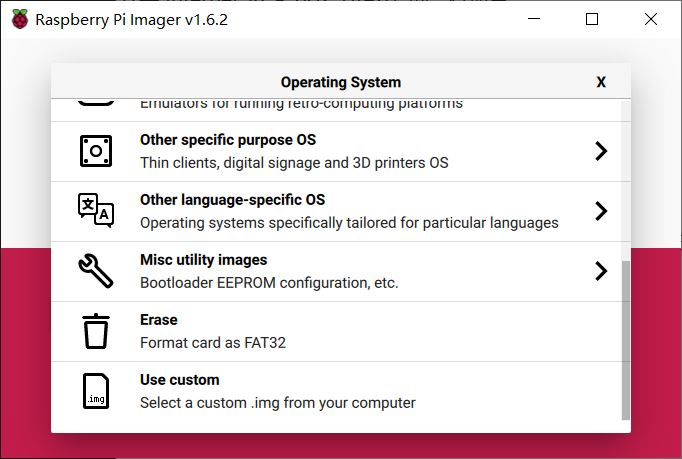
以Windows 10为例,下载并默认路径安装Raspberry Pi Imager。
在命令行中执行以下命令,以调用 rpi-imager一个额外的命令行参数,将 IIAB 镜像放入“CHOOSE OS”选择列表的顶层。
"C:\Program Files (x86)\Raspberry Pi Imager\rpi-imager.exe" --repo http://iiab.me/images.json
命令自动启动 Raspberry Pi Imager 窗口,并添加 IIAB 的选项。
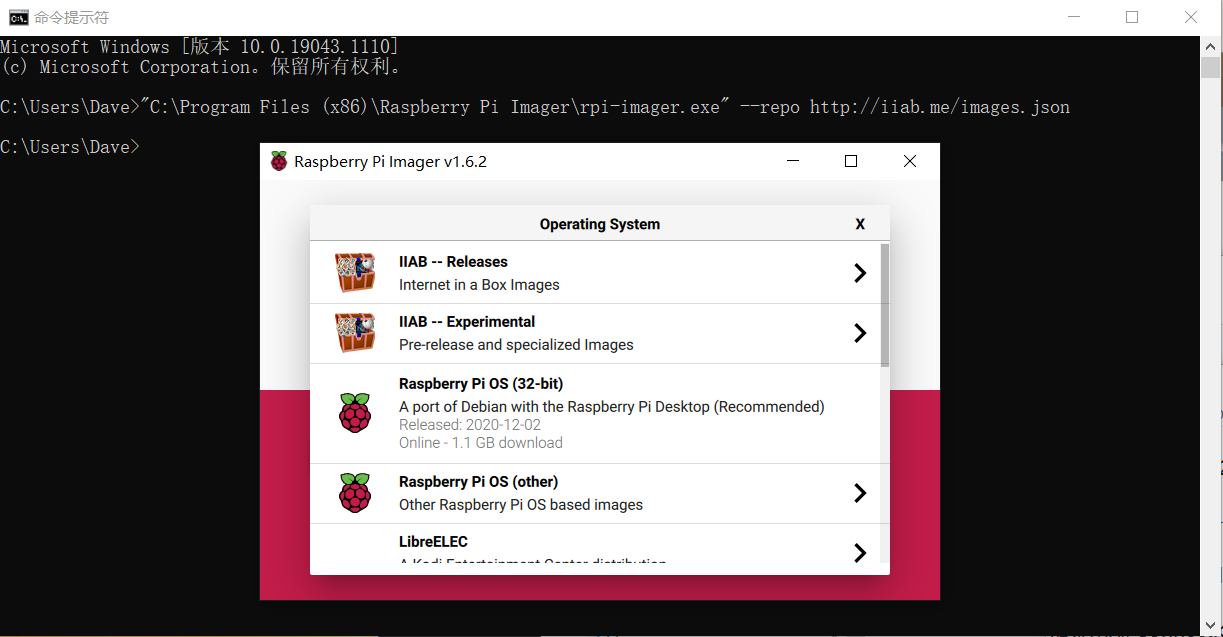
IIAB 发行版包括:大、中、小三个尺寸的 IIAB 服务器,内容就绪的最小版及医学版;IIAB 实验版是一个基于 Ubuntu20.04 的中型版本。
下载镜像
| OS | Raspberry Pi OS | Raspberry Pi OS | Raspberry Pi OS |
| OS Ver. | with Desktop | Lite | Lite |
| Bits | 32 | 32 | 32 |
| IIAB Apps | MEDIUM | SMALL | MEDICAL |
| Size | 3.4G(12G) | 1.8G(7.8G) | 1.2G(5.2G) |
| Desktop | Yes | No | No |
| Features | Graphical Desktop | Less RAM/SD | For Zero W |
.
首先找到镜像的实际下载地址。
1、https://download.iiab.io/。
2、http://iiab.me/images.json 。
以下是2021年12月更新的iiab-7.2 Preview下载地址:
1.2 GiB https://download.iiab.io/7.2/iiab-7.2preview2-211206-MEDICAL-raspios-11-lite-gf7d94968.img.zip
1.4 GiB https://download.iiab.io/7.2/iiab-7.2preview1-211202-raspios-11-SMALL-gf920193d.img.zip
1.8 GiB https://download.iiab.io/7.2/iiab-7.2preview2-211206-SMALL-raspios-11-lite-gf7d94968.img.zip
3.4 GiB https://download.iiab.io/7.2/iiab-7.2preview2-211206-MEDIUM-raspios-11-desktop-gf7d94968.img.zip
- 使用以上 Raspberry Pi Imager 或者 Etcher 烧录镜像到 microSD 卡,将 microSD 卡放入
- RPi,并接通电源; 客户端设备查找并连接 WiFi SSID“
Internet in a Box”; - 自动打开浏览器,或者手动打开浏览器并浏览到“
http://box/”; “ssh iiab-admin@box.lan”进入管理后台 Admin Console; - RPi(用户名/密码
iiab-admin/g0adm1n)。
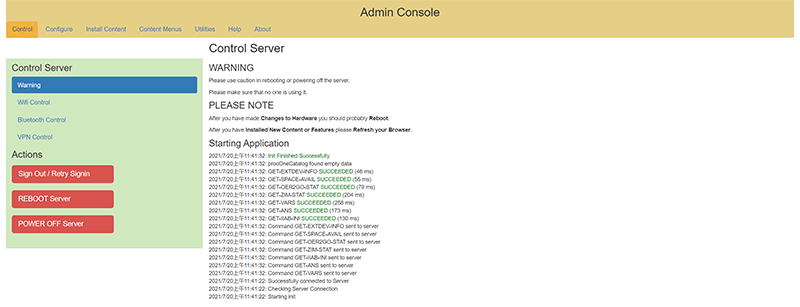
安装内容模块
IIAB 是基于 Nginx 的内容容器,包括各种教育内容和应用程序,以及需要手动安装的内容聚合器模块,在http://box/common/html/credits.html页面可查看这些内容的来源说明。
- Kiwix:Kiwix Reader 是在线内容的离线阅读器,使用 openZIM 格式,例如 Wikipedia、Project Gutenberg 或 TED Talks 被压缩并存储为 .zim 文件,它使没有互联网访问或互联网访问受限的人可以获得知识。Kiwix 提供多平台的应用程序,以使用户从中下载内容包;IIAB 使用 Kiwix-Serve 从
https://download.kiwix.org/zim/下载并安装内容包,包括 Gutenberg、Mooc、Phet、Ted、Wikipedia 等各种内容资源。 - OER2Go(RACHEL):OER2Go 提供领先的教育网站副本,还整合了其他离线内容制作者,例如 Kiwix 和 Learning Equality。实际上,OER2Go RACHEL-Plus 是一个独立的商业产品,为单语种(如英语)提供上 TB 容量的内容副本。
https://worldpossible.org/ - OSM Maps(地图):由
OpenStreetMap.org提供高分辨率矢量地图和卫星照片。 - Khan Academy Lite(可汗学院):KA Lite是可汗学院的离线版本,包括成千上万的学习视频和测验。它在高中非常流行,也包括一些大学课程。
https://learningequality.org/ka-lite/
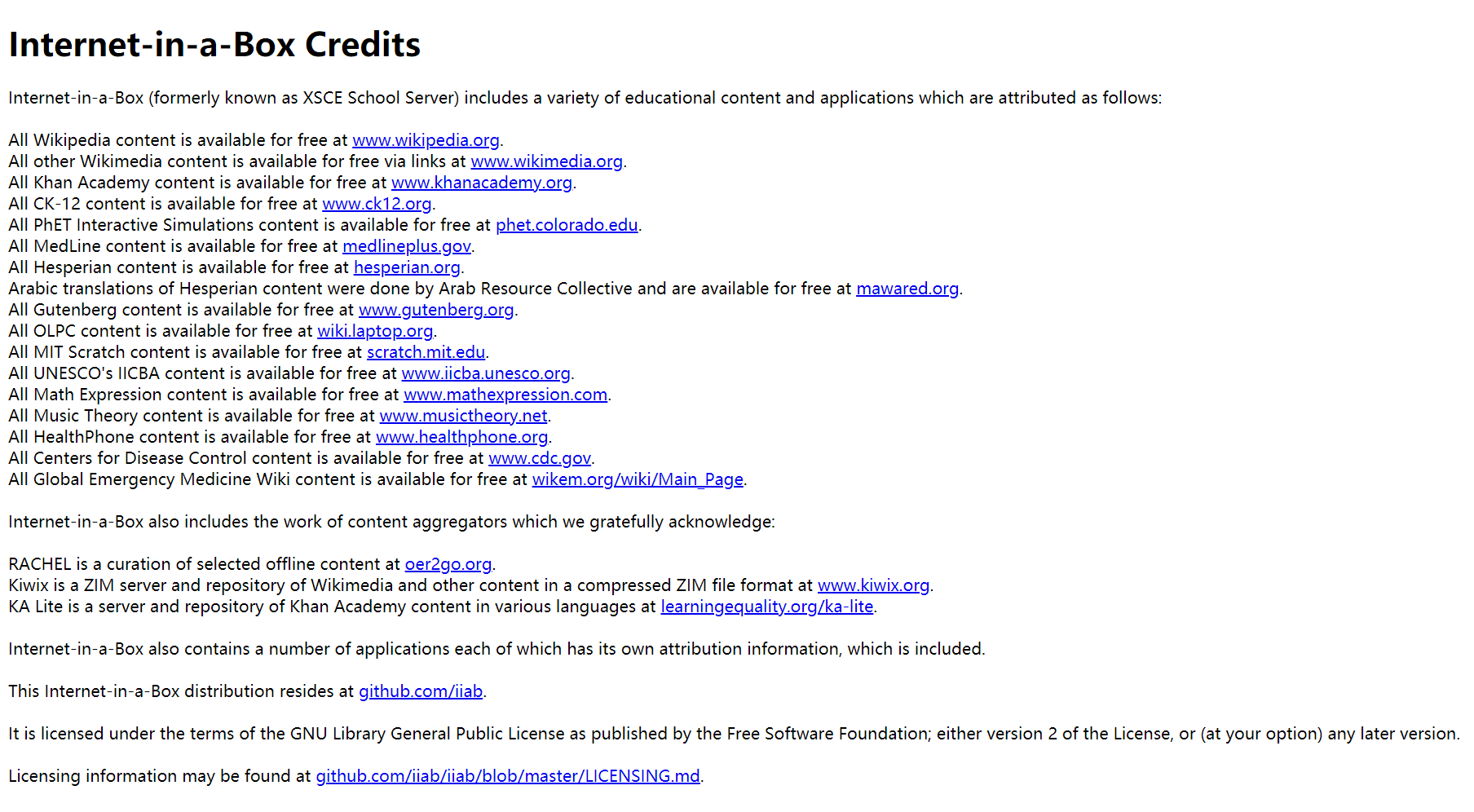
实际上,可以在其他平台如 PC 中直接使用这些优质学习资源(任何语言的维基百科、数千个可汗学院视频、可缩放的 OpenStreetMap、电子书、WordPress 日记、新的 Sugarizer 1.5、RACHEL 内容包、 Kolibri、Nextcloud 等),内容索引在http://box/common/html/credits.html,如上图。
以下示例下载安装了 PhET Interactive Simulations 和 MedlinePlus Medical Encyclopedia。
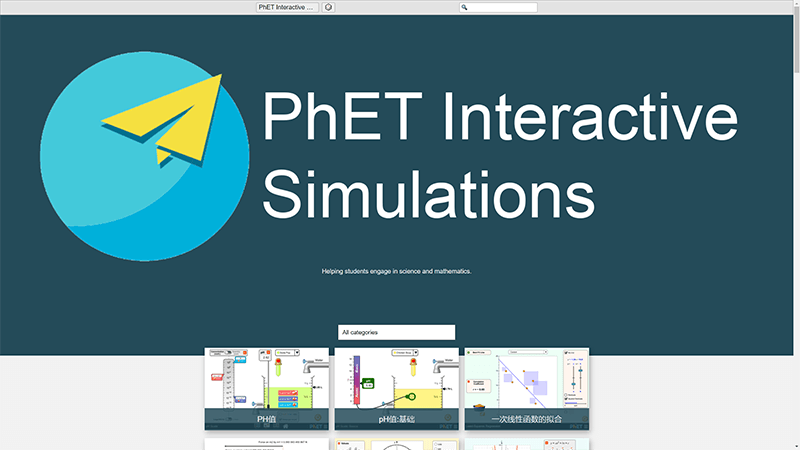
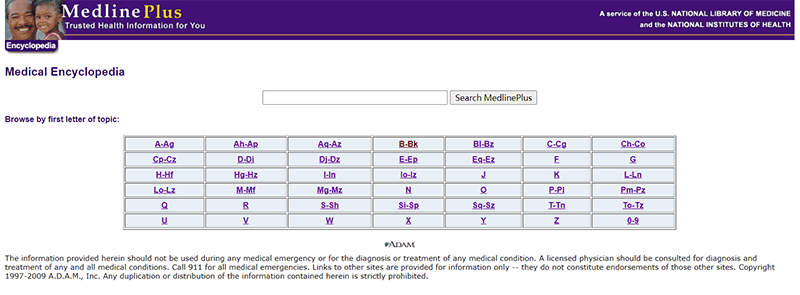
推荐内容模块
- Wikipedia:一个免费的多语言百科全书,并有Wikispecies(维基物种)、Wikibooks(维基教科书)、Wiktionary(维基词典)、Wikiquote(维基语录)、Wikivoyage(维基旅游指南)等。
- Khan Academy Lite(KA Lite):可汗学院精简版,一套帮助教育学生的在线工具。
- Kolibri:提供对各种优质、公开许可的教育内容的离线访问。
- OpenStreetMap(OSM):一个免费的可编辑的世界地理数据库。
- PhET (interactive mathematics and science simulations):科罗拉多大学博尔德分校的交互式数学和科学模拟项目。
- Sugarizer:一个免费的儿童学习平台。
- TED Talks:在线免费分发值得传播的演讲稿。
- Internet Archive:互联网档案馆的离线数字图书馆。
推荐工具
- Moodle:一个免费的开源学习管理系统(learning management system,LMS )。
- Nextcloud:一套用于创建和使用文件托管服务的客户端-服务器软件。
- MediaWiki:一个免费和开源的 wiki 软件,Wikipedia就是由它建立的。
- DokuWiki: 一个基于文本存储的轻量化 wiki 应用程序。
- WordPress:一个免费的开源内容管理系统。
- Calibre-Web:Calibre是一个跨平台的开源电子书软件套件,Calibre-Web提供浏览、阅读和下载电子书。
- JupyterHub:将编码与动态交互式图形集成——一种思考编程的新方法。
Elgg:创建协作环境的社交网络引擎,包括基本的博客、微博、文件共享、网络和群组。
IIAB 将 Kolibri、Moodle、WordPress、Sugarizer 及 Nextcloud 都列为学习管理系统(LMS)。
管理 IIAB
最后,通过菜单订制,形成了自己的 IIAB 首页。http://iiab.me/mexico/ 是一个在线的 IIAB 实例,可参观。
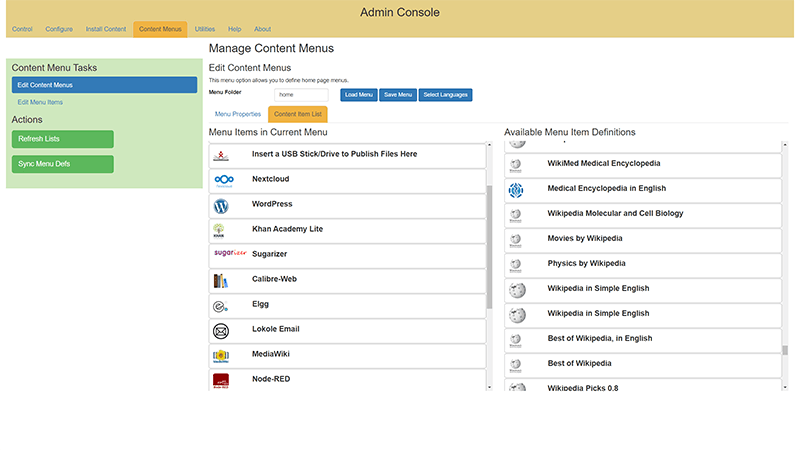
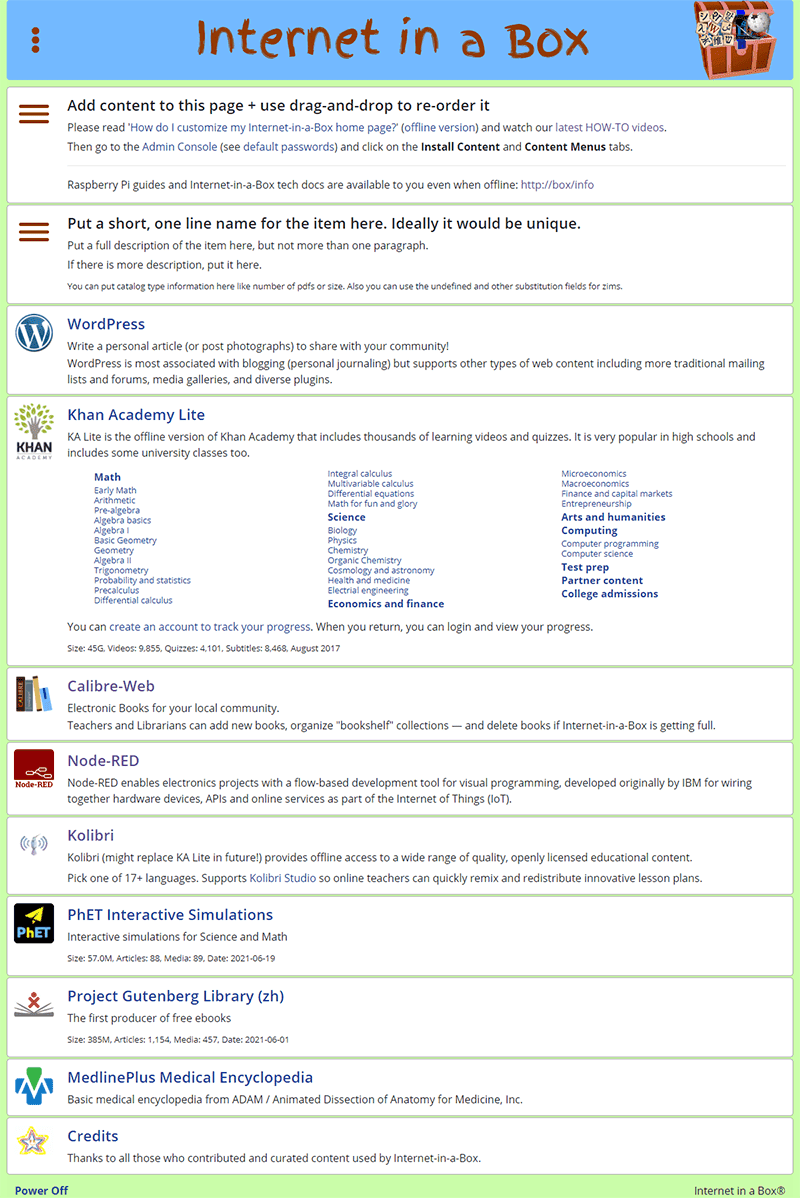
IIAB 为 KA Lite、Kolibri、Calibre、Calibre-Web、Nextcloud、Moodle、CUPS、Elgg、JupyterHub、Transmission、WordPress 等设置了默认账户,管理用户是Admin(不要忘记大写 A),默认/初始密码是:changeme,但 MediaWiki 的初始用户名/密码是 Admin/changeme2020。
注意:
- 以上离线内容包中,中文资料极少。但从另一个角度来看,这有利于学习原生知识;
- 内置内容模块列表中,可下载的离线内容包总容量巨大(TB级)。可只下载安装当前学习模块,完成后删除。也倡议提供国内镜像方案利于快速下载,或者向使用 IIAB 的目标群体捐助存储设备。
组网应用
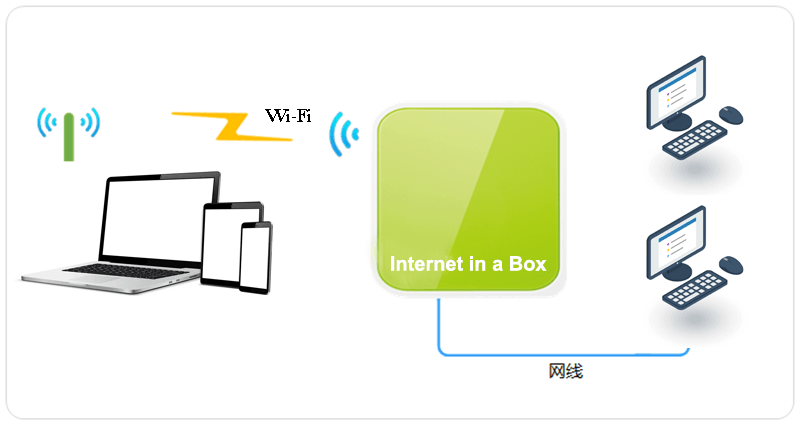
离线知识服务器IIAB本意是解决无法联网地区的教育资源,但更适合限制联网的环境。在实际使用中,离线知识服务器IIAB还可以以有线的方式加入本地局域网,以改善联网质量。
总结
作为低成本定位,IIAB对树莓派友好,上面实践的“Full Desktop Big IIAB”在Raspberry Pi 4B中运行良好。但如果使用更低的RPi,如Raspberry Pi Zero W(注意:没有以太网接口),推荐“Rpi OS Lite - minimum IIAB”版本以节省内存消耗。实际上,IIAB也可以部署在低功耗笔记本电脑和Mini PC(如英特尔 NUC、ARM Mini PC)上。鉴于IIAB作为服务器运行,不建议台式电脑等大功耗计算机。另外,IIAB 配合 Raspberry Pi 的内部 WiFi 热点最多支持 30-32 个 WiFi 客户端设备,而其他设备的内部 Wi-Fi 要么不能用作接入点,要么不能连接到超过 12 个 Wi-Fi 客户端设备。
理论上IIAB可以运行在任何可以运行 Ubuntu、Debian 或类似的衍生产品(如 Raspberry Pi OS、Linux Mint、Ubermix 等)的机器上。基于实用性,推荐Raspberry Pi 4B及Raspberry Pi 400安装32 位 Raspberry Pi OS,或者在 PC(以及虚拟机、容器等)上安装64 位Linux(推荐Ubuntu、Debian及Linux Mint)。
为了更好地实践和应用,镜像安装IIAB并投放在Raspberry Pi上将是最佳策略。当然,这是基于普适的低功耗、低成本目的,以性能更优的硬件设备支持将获得更好的体验,如我们在基于 Intel i7-8550U + 16 GB 内存 + Ubuntu 20.04 的ThinkPad T480 上安装 IIAB 7.2。
最后,IIAB最近还推荐了使用Remote.it提供远程访问服务,这给IIAB的应用又注入了新动力。
freeIIAB计划
酷玛实验室发起freeIIAB计划,向目标群体捐献IIAB离线知识服务器。

有用的链接
http://internet-in-a-box.org/
https://iiab.io/
http://iiab.me/
http://wiki.laptop.org/go/IIAB/
https://github.com/iiab/iiab/wiki/


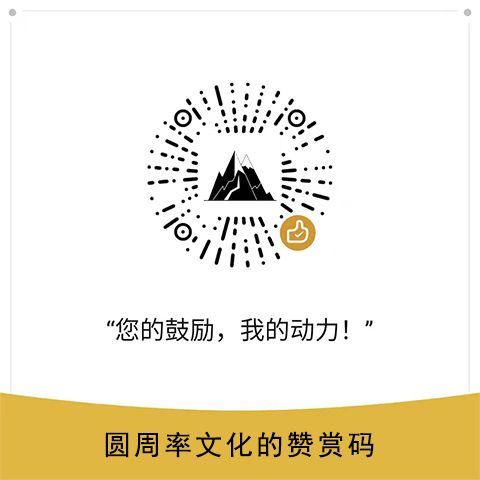
楼主残忍的关闭了评论